Домашня сторінка > Виправлення неполадок > Повідомлення про помилки та обслуговування
Повідомлення про помилки та обслуговування
Як і у випадку будь-якого складного офісного продукту, можуть виникати помилки, а витратні матеріали можуть потребувати заміни. У такому разі пристрій визначає помилку або потребу у регулярному технічному обслуговуванні та відображає відповідне повідомлення. У таблиці наведені найпоширеніші повідомлення про помилку та обслуговування.
Дотримуйтесь інструкцій у стовпці Дія, щоб усунути помилку й прибрати повідомлення.
Ви можете виправити більшість помилок і виконати планове технічне обслуговування самостійно. Якщо вам потрібні додаткові поради, відвідайте support.brother.com і перейдіть на сторінку FAQs & Troubleshooting (Запитання та відповіді, усунення несправностей).
HL-L5210DN/HL-L5210DW/HL-L5215DN/HL-L6210DW
| Повідомлення про помилку | Причина | Дія |
|---|
| 2-ст.друк вимк. Закрийте задню кришку пристрою. | Задню кришку пристрою закрито неповністю. | Закрийте задню кришку пристрою до фіксації в закритому положенні. |
| Лоток 2-стороннього друку встановлено не повністю. | Надійно встановіть лоток 2-стороннього друку в пристрій. |
| Вих. лоток повн. | Вихідний лоток для паперу заповнений. | Вийміть роздрукований папір із вихідного лотка лицьовою стороною вниз. |
| Вич.рес.пам'ятi | Пам’ять пристрою заповнена. | Натисніть і утримуйте Go (Почати) близько двох секунд, щоб зменшити роздільну здатність друку. |
| Данi друку переп | Пам’ять пристрою заповнена. | Натисніть Cancel (Скасувати) і видаліть попередньо збережені дані друку. |
| Доступ заборон. | Використання потрібної функції обмежене блокуванням функції безпеки 3.0. | Зверніться до адміністратора, щоб перевірити параметри блокування функції безпеки. |
| Забагато лоткiв | Кількість установлених додаткових лотків перевищує максимальну кількість. | Зменште кількість додаткових лотків. |
| Зам. в лотку 1 Зам. в лотку 2 Витягнiть зам`ятий папiр iз лотка 2. Замин. в лотку 3Витягнiть зiм'ятий папiр з лотка 3. Замин. в лотку 4Витягнiть зiм'ятий папiр з лотка 4. | Папір застряг у вказаному лотку для паперу. | Вийміть лоток для паперу, указаний на РК-дисплеї, і вийміть увесь застряглий папір. |
| Замiнiть тонер | Термін служби тонер-картриджа добігає кінця. Пристрій зупинить усі операції друку. | Замініть тонер-картридж на новий.
|
| Замiнити барабан | Пора замінити блок фотобарабана. | Замініть блок фотобарабана на новий.
|
| Замин., 2-стор. | Папір застряг під лотком 2-стороннього друку або всередині задньої кришки. | Вийміть лоток 2-стороннього друку й відкрийте задню кришку, щоб вийняти весь застряглий папір. |
| Заминання всерединi | Папір застряг всередині пристрою. | Відкрийте передню кришку, вийміть вузол із тонер-картриджем і блоком фотобарабана й витягніть весь застряглий папір. Закрийте передню кришку. |
| Заминання позаду | Папір застряг у задній частині пристрою. | Відкрийте кришку термофіксатора й витягніть увесь застряглий папір. Закрийте кришку термофіксатора. Якщо повідомлення про помилку не зникає, натисніть Go (Почати). |
| Зм. папiр у л.1? | Стандартний лоток для паперу не встановлено або встановлено неправильно. | Перевстановіть стандартний лоток для паперу. |
| Змин. в БЦ лотку | Папір застряг у багатоцільовому лотку. | Вийміть увесь застряглий папір із багатоцільового лотка й навколо нього. Натисніть Go (Почати). |
| Кришку вiдкрито Закрийте кришку термофiксатор, яка розташована за задньою кришкою апарата. | Кришку термофіксатора закрито не повністю. | Закрийте кришку термофіксатора, розташовану в задній кришці пристрою. |
| Кришку вiдкрито Закрийте передню кришку. | Кришку передньої панелі закрито не повністю. | Відкрийте, а потім щільно закрийте передню кришку пристрою. |
| Мiс.зб.зап. | На флеш-накопичувачі USB, що використовується, недостатньо вільного місця для зберігання захищених даних друку. | Видаліть попередньо збережені захищені дані друку. |
| Мало пап. в л.1 Мало пап. в л.2 Мало пап. в л.3 Мало пап. в л.4 | Лоток для паперу майже порожній. | Завантажте папір у лоток, указаний на РК-дисплеї. |
| Мало тонера | Якщо на РК-дисплеї з’явиться це повідомлення, ви все одно зможете друкувати. Термін служби тонер-картриджа добігає кінця. | Замовте новий тонер-картридж зараз, щоб він був у наявності, коли на РК-дисплеї з’явиться повідомлення Замiнiть тонер. |
| Не вдається надрукувати | Механічна неполадка пристрою. |
|
| Не спiвп. розмiрЗавантажте папiр #S в лоток #T i натиснiть кнопку Go. | Папір у лотку неправильного формату. | Завантажте в лоток, указаний на РК-дисплеї, папір правильного формату та встановіть формат паперу для лотка. Натисніть Go (Почати). |
| Невiдпов. носiй | Тип носія, указаний у драйвері принтера, відрізняється від типу паперу, зазначеного в меню пристрою. | Завантажте папір потрібного типу в лоток, указаний на РК-дисплеї, а потім виберіть правильний тип носія в налаштуваннях типу паперу на пристрої. |
| НемаÓ барабана Установiть блок барабана. | Блок фотобарабана встановлено неправильно. | Перевстановіть вузол із тонер-картриджем і блоком фотобарабана.
|
| Немає лотка 1 Немає лотка 2 Немає лотка 3 Немає лотка 4 | Лоток для паперу не встановлено або встановлено неправильно. | Перевстановіть лоток для паперу, указаний на РК-дисплеї. |
| Немає пап. в БЦ | У багатоцільовому лотку закінчився папір, або його завантажено неправильно. | Виконайте одну з наведених нижче дій:
|
| Немає пап. в Л1 Немає пап. в Л2 Немає пап. в Л3 Немає пап. в Л4 | Пристрій не може подавати папір із зазначеного лотка для паперу. | Виконайте одну з наведених нижче дій:
|
| Немає паперу | У пристрої закінчився папір, або папір неправильно завантажено в лотки для паперу. |
|
| Немає тонера Вiдкрийте передню кришку та встановiть картридж iз тонером. | Тонер-картридж або вузол із тонер-картриджем і блоком фотобарабана встановлено неправильно. | Вийміть вузол із тонер-картриджем і блоком фотобарабана. Вийміть тонер-картридж із блока фотобарабана й знову вставте його в блок фотобарабана. Вставте вузол із тонер-картриджем і блоком фотобарабана назад у пристрій. Якщо проблема не зникає, замініть тонер-картридж на новий.
|
| Немож. визначити | Пристрій не може виявити тонер-картридж. | Вийміть вузол із тонер-картриджем і блоком фотобарабана. Вийміть тонер-картридж із блока фотобарабана й знову вставте його в блок фотобарабана. Вставте вузол із тонер-картриджем і блоком фотобарабана назад у пристрій.
|
| Неприд. пристрiй | До USB-порту для приладдя підключено непідтримуваний USB-пристрій. |
|
| До USB-порту для приладдя підключено дефективний пристрій USB або пристрій USB з високим споживанням енергії. |
| Охолодження | Занадто висока температура всередині пристрою. Пристрій зупиняє виконання поточного завдання друку й переходить у режим охолодження. | Зачекайте, поки пристрій закінчить охолоджуватися. Переконайтеся, що всі вентиляційні отвори пристрою вільні від перешкод. Пристрій відновить друк, коли охолоне. |
| Пап.не под. в Л1 В л.2не под.пап.Завантажте папiр в лоток 2. В л.3не под.пап.Завантажте папiр в лоток 3. В л.4не под.пап.Завантажте папiр в лоток 4. | Пристрій не може подавати папір із зазначеного лотка для паперу. | Вийміть лоток для паперу, указаний на РК-дисплеї, і вийміть увесь застряглий папір. Натисніть Go (Почати). |
| Перевищено лiмiт | Досягнуто ліміту друку, установленого в блокуванні функції безпеки 3.0. | Зверніться до адміністратора, щоб перевірити параметри блокування функції безпеки. |
| Пом. розм.,2-ст. | Формат паперу, зазначений у налаштуванні формату паперу пристрою, не підходить для автоматичного 2-стороннього друку. | Натисніть і утримуйте Go (Почати) близько двох секунд (за необхідності). Завантажте в лоток папір правильного формату та вкажіть лоток для цього формату паперу. Виберіть формат паперу, що підходить для 2-стороннього друку. Для автоматичного 2-стороннього друку можна використовувати папір формату A4. |
| Папір у лотку неправильного формату й не підходить для автоматичного 2-стороннього друку. |
| Помилка розмiру | Вибраний лоток для паперу не підтримує формат паперу, указаний у драйвері принтера. | Змініть налаштування драйвера принтера або лотка пристрою таким чином, щоб формат паперу, вибраний у драйвері принтера, відповідав формату паперу, завантаженого у вибраний лоток. |
| Самодiагностика | Блок термофіксатора працює неправильно. | Натисніть і утримуйте |
| Блок термофіксатора надто гарячий. |
| Скоро зам. бар. | Термін служби блока фотобарабана добігає кінця. | Замовте новий блок фотобарабана до появи на РК-дисплеї повідомлення Замiнити барабан. |
| Фотобарабан ! Посуньте зелений важiлець на барабанi. | Необхідно очистити коронуючі дроти на блоці фотобарабана. | Очистьте коронуючий дріт на блоці фотобарабана. 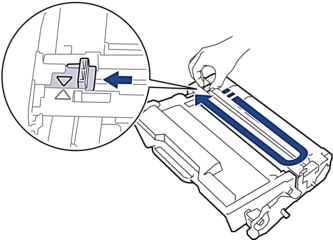
Якщо проблема не зникає, замініть блок фотобарабана на новий. |
| Блок фотобарабана або вузол із тонер-картриджем і блоком фотобарабана встановлено неправильно. | Вийміть блок фотобарабана, вийміть тонер-картридж із блока фотобарабана та знову вставте його в блок. Установіть блок фотобарабана на місце в пристрій. |
HL-L6410DN/HL-L6415DN
| Повідомлення про помилку | Причина | Дія |
|---|
| 2-сторонній друк вимкнено | Задню кришку пристрою закрито неповністю. | Закрийте задню кришку пристрою до фіксації в закритому положенні. |
| Лоток 2-стороннього друку встановлено не повністю. | Надійно встановіть лоток 2-стороннього друку в пристрій. |
| Багато вихідних лотків | З поштового контейнера вилучено лоток контейнера 2 або лоток контейнера 4. | Щоб використовувати поштовий контейнер у режимі роботи з 2 контейнерами, вилучіть обидва лотки контейнерів 2 й 4. Щоб використовувати поштовий контейнер у режимі роботи з 4 контейнерами, установіть обидва лотки контейнерів 2 й 4. |
| Барабан! | Необхідно очистити коронуючі дроти на блоці фотобарабана. | Очистьте коронуючий дріт на блоці фотобарабана. 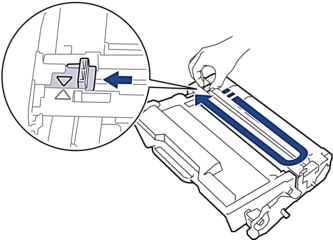
Якщо проблема не зникає, замініть блок фотобарабана на новий. |
| Блок фотобарабана або вузол із тонер-картриджем і блоком фотобарабана встановлено неправильно. | Вийміть вузол із тонер-картриджем і блоком фотобарабана. Вийміть тонер-картридж із блока фотобарабана й перевстановіть тонер-картридж у блок фотобарабана. Вставте вузол із тонер-картриджем і блоком фотобарабана назад у пристрій. |
| Витратнi Замiнити барабан | Пора замінити блок фотобарабана. | Замініть блок фотобарабана на новий.
|
| Витратнi Мало тонера: | Якщо на РК-дисплеї з’явиться це повідомлення, ви все одно зможете друкувати. Термін служби тонер-картриджа добігає кінця. | Замовте новий тонер-картридж зараз, щоб він був у наявності, коли на РК-дисплеї з’явиться повідомлення Замiнiть тонер. |
| Витратнi Скоро замiн. бараб. | Термін служби блока фотобарабана добігає кінця. | Замовте новий блок фотобарабана до появи на РК-дисплеї повідомлення Замiнити барабан. |
| Вих. лоток повн. | Вихідний лоток для паперу заповнений. | Вийміть роздрукований папір із вихідного лотка, зазначеного на РК-дисплеї. |
| Вич.рес.пам'ятi | Пам’ять пристрою заповнена. | Натисніть |
| Данi д/друку переп. | Пам’ять пристрою заповнена. | Натисніть |
| Доступ заборон. | Використання потрібної функції обмежене блокуванням функції безпеки 3.0. | Зверніться до адміністратора, щоб перевірити параметри блокування функції безпеки. |
| Забагато лоткiв | Кількість установлених додаткових лотків перевищує максимальну кількість. | Зменште кількість додаткових лотків. |
| Зам. у пошт. конт. | Папір застряг у поштовому контейнері. | Вийміть увесь застряглий папір із поштового контейнера, як показано на РК-дисплеї. |
| Замiнiть тонер | Термін служби тонер-картриджа добігає кінця. | Замініть тонер-картридж на новий.
|
| Заминання 2-стор. | Папір застряг під лотком 2-стороннього друку або всередині задньої кришки. | Вийміть лоток 2-стороннього друку й відкрийте задню кришку, щоб вийняти весь застряглий папір. |
| Заминання в лотку 1 Заминання в лотку 2 Заминання в лотку 3 Заминання в лотку 4 | Папір застряг у вказаному лотку для паперу. | Висуньте лоток для паперу та вийміть увесь застряглий папір, як показано в анімації на РК-дисплеї. |
| Заминання всерединi | Папір застряг всередині пристрою. | Відкрийте передню кришку, вийміть вузол із тонер-картриджем і блоком фотобарабана й витягніть весь застряглий папір. Закрийте передню кришку. |
| Заминання позаду | Папір застряг у задній частині пристрою. | Відкрийте кришку термофіксатора й витягніть увесь застряглий папір. Закрийте кришку термофіксатора. Якщо повідомлення про помилку не зникає, натисніть Повторити. |
| Збiй iнiц. екрана | На сенсорний екран натиснули до завершення ініціалізації після подачі живлення. | Переконайтеся, що нічого не торкається сенсорного екрана. |
| Бруд може накопичуватися між нижньою частиною сенсорного екрана та його рамою. | Вставте аркуш щільного паперу між нижньою частиною сенсорного екрана та його рамою та протягуйте його вперед і назад, щоб виштовхнути бруд. |
| Змин. в БЦ лотку | Папір застряг у багатоцільовому лотку. | Вийміть увесь застряглий папір із багатоцільового лотка й навколо нього. Натисніть Повторити. |
| Кришку вiдкрито | Кришку передньої панелі закрито не повністю. | Відкрийте, а потім щільно закрийте передню кришку пристрою. |
| Кришку вiдкрито | Кришку термофіксатора закрито не повністю. | Закрийте кришку термофіксатора, розташовану в задній кришці пристрою. |
| Кришку вiдкрито | Задню кришку поштового контейнера закрито не повністю. | Закрийте задню кришку поштового контейнера. |
| Лоток витягн. | Стандартний лоток для паперу не встановлено або встановлено неправильно. | Перевстановіть стандартний лоток для паперу. |
| Мiс.зб.зап. | На флеш-накопичувачі USB, що використовується, недостатньо вільного місця для зберігання даних друку. | Видаліть попередньо збережені дані друку з флеш-накопичувача USB. |
| Мало пап. Мало пап. в л. 1 Мало пап. в л. 2 Мало пап. в л. 3 Мало пап. в л. 4 | Лоток для паперу майже порожній. | Завантажте папір у лоток, указаний на РК-дисплеї. |
| Накопичувач не розпізнано | Пристрій не може зчитувати дані з флеш-накопичувача USB або записувати їх на нього. | Натисніть і утримуйте Якщо проблема не зникає, скиньте розташування, де зберігаються завдання друку.
|
| Не вдається надрукувати | Механічна неполадка пристрою. |
|
| Невiдп. розмiру | Папір у лотку неправильного формату. | Завантажте в лоток, указаний на РК-дисплеї, папір правильного формату та встановіть формат паперу для лотка. Натисніть Повторити. |
| Невiдпов. тип носiя | Тип носія, указаний у драйвері принтера, відрізняється від типу паперу, зазначеного в меню пристрою. | Завантажте папір потрібного типу в лоток, указаний на РК-дисплеї, а потім виберіть правильний тип носія в налаштуваннях типу паперу на пристрої. |
| Нем пiдтр.концентр. | До USB-порту для приладдя підключено USB-концентратор. | Від’єднайте USB-концентратор від USB-порту для приладдя. |
| НемаÓ фотобараб. | Блок фотобарабана встановлено неправильно. | Перевстановіть вузол із тонер-картриджем і блоком фотобарабана.
|
| Немає багатоцільового лотка | У багатоцільовому лотку закінчився папір, або його завантажено неправильно. | Виконайте одну з наведених нижче дій:
|
| Немає барабана | Блок фотобарабана встановлено неправильно. | Перевстановіть вузол із тонер-картриджем і блоком фотобарабана.
|
| Немає відповіді | До USB-порту для приладдя підключено непідтримуваний USB-пристрій. |
|
| Немає лотка1 Немає лотка2 Нем. лотка3 Нем. лотка4 | Лоток для паперу не встановлено або встановлено неправильно. | Перевстановіть лоток для паперу, указаний на РК-дисплеї. |
| Немає паперу | У пристрої закінчився папір, або папір неправильно завантажено в лотки для паперу. |
|
| Немає паперу в лотку1 Немає паперу в лотку2 Немає паперу в лотку3 Немає паперу в лотку4 | Пристрій не може подавати папір із зазначеного лотка для паперу. | Вийміть лоток для паперу, указаний на РК-дисплеї, і вийміть увесь застряглий папір. Натисніть Повторити. |
| Немає тонера | Тонер-картридж установлено неправильно. | Вийміть вузол із тонер-картриджем і блоком фотобарабана. Вийміть тонер-картридж із блока фотобарабана й знову вставте його в блок фотобарабана.
|
| Немож. визначити | Пристрій не може виявити тонер-картридж. | Вийміть вузол із тонер-картриджем і блоком фотобарабана. Вийміть тонер-картридж із блока фотобарабана й знову вставте його в блок фотобарабана. Вставте вузол із тонер-картриджем і блоком фотобарабана назад у пристрій. |
| Пристрій не може виявити блок фотобарабана. |
| Неправильний тонер-картридж | Установлений тонер-картридж не підходить для вашого пристрою. | Вийміть тонер-картридж із блока фотобарабана й установіть тонер-картридж із правильним кодом виробу.
|
| Неправильний фотобарабан | Установлений блок фотобарабана не підходить для вашого пристрою. | Вийміть блок фотобарабана й установіть блок із правильним кодом виробу.
|
| Неприд. пристрiй | До USB-порту для приладдя підключено дефективний пристрій USB або пристрій USB з високим споживанням енергії. |
|
| Охолодження | Занадто висока температура всередині пристрою. Пристрій зупиняє виконання поточного завдання друку й переходить у режим охолодження. | Зачекайте, поки пристрій закінчить охолоджуватися. Переконайтеся, що всі вентиляційні отвори пристрою вільні від перешкод. Пристрій відновить друк, коли охолоне. |
| Перевищено лiмiт | Досягнуто ліміту друку, установленого в блокуванні функції безпеки 3.0. | Зверніться до адміністратора, щоб перевірити параметри блокування функції безпеки. |
| Помилка барабана | Блок фотобарабана встановлено неправильно. | Перевстановіть вузол із тонер-картриджем і блоком фотобарабана. Якщо проблема не зникає, замініть блок фотобарабана на новий. |
| Помилка розм. 2-стор. | Формат паперу, зазначений у налаштуванні формату паперу пристрою, не підходить для автоматичного 2-стороннього друку. | Натисніть Завантажте в лоток папір правильного формату та вкажіть лоток для цього формату паперу. Виберіть формат паперу, що підходить для 2-стороннього друку. Для автоматичного 2-стороннього друку можна використовувати папір формату A4. |
| Папір у лотку неправильного формату й не підходить для автоматичного 2-стороннього друку. |
| Помилка розмiру | Вибраний лоток для паперу не підтримує формат паперу, указаний у драйвері принтера. | Змініть налаштування драйвера принтера або лотка пристрою таким чином, щоб формат паперу, вибраний у драйвері принтера, відповідав формату паперу, завантаженого у вибраний лоток. |
| Самодiагностика | Блок термофіксатора працює неправильно. | Натисніть і утримуйте |
| Блок термофіксатора надто гарячий. |
| У лотку1 немає паперу У лотку2 немає паперу Нем. лотка3 для пап. Нем. лотка4 для пап. | Пристрій не може подавати папір із зазначеного лотка для паперу. | Виконайте одну з наведених нижче дій:
|
| Флеш-накопичувач USB не виявлено | Пристрій не може виявити флеш-накопичувач USB. | Вставте флеш-накопичувач USB у USB-порт для приладдя. |






